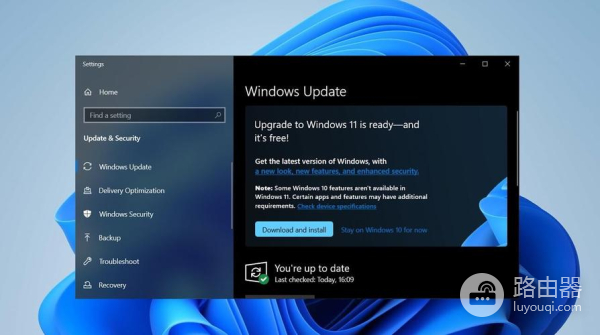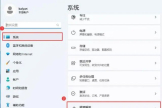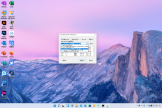Win11多桌面使用方法
今天要来和大家聊一聊Win11多桌面使用方法,这个软件功能很多小伙伴不会有,流程确实繁琐了一点,但是实现的效果也是很棒的,下面一起看看详细的使用教程。
Win11引入了多桌面功能,使用户可以在同一台电脑上创建多个独立的桌面环境,以便更好地组织和管理任务。以下是Win11多桌面的使用方法:
1. 打开任务视图:点击任务栏上的“任务视图”按钮,或者使用快捷键Win + Tab,即可进入任务视图。
2. 创建新的桌面:在任务视图界面的右下角,点击“新建桌面”按钮(加号图标)。这将创建一个新的空白桌面。
3. 切换桌面:在任务视图界面,看到已创建的桌面,点击其中一个桌面即可切换到该桌面。使用快捷键Ctrl + Win + 左/右箭头来切换桌面。
4. 移动窗口:在任务视图界面,拖拽窗口到其他桌面。也可以在任务栏中,右键点击窗口的缩略图,然后选择“移动到”来将窗口移动到其他桌面。
5. 关闭桌面:在任务视图界面,将鼠标悬停在桌面缩略图上,会出现一个关闭按钮(x图标),点击即可关闭该桌面。
6. 快速切换桌面:使用快捷键Win + Ctrl + 左/右箭头可以快速切换到前一个或后一个桌面。
7. 自定义桌面:为每个桌面设置不同的壁纸、桌面图标和程序快捷方式,以满足不同桌面环境的需求。
Win11多桌面功能可以通过任务视图界面进行操作,点击“新建桌面”创建新的桌面,点击已创建的桌面切换到对应的桌面,拖拽窗口移动到其他桌面,关闭不需要的桌面等。这个功能可以大大提升工作效率和组织能力。